Curso actualmente no disponible
Microsoft Office 2010
Curso
Online
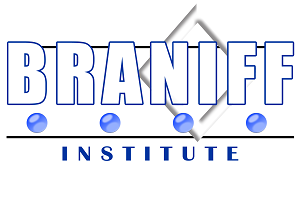
Descripción
-
Tipología
Curso
-
Metodología
Online
-
Horas lectivas
7h
-
Duración
3 Meses
-
Campus online
Sí
-
Clases virtuales
Sí
¿Te gustaría ampliar tu perfil profesional con un curso de Microsoft Office 2010? Braniff International Institute a través de Emagister informa sobre este proyecto académico virtual.
En este curso aprenderás las herramientas más habituales de Microsoft Excel, Powerpoint y Word con 208 videos de aprendizaje. El estudiante tendrá acceso inmediato a la plataforma durante 6 meses para completar su formación.
A tener en cuenta
Objetivos Office Word:
- Insertar tablas, imágenes, y gráficos dentro de los documentos
- Preparar documentos para combinar correspondencia
- Modificar los ajustes de página del documento, revisar y corregir la ortografía antes de imprimir documentos
Objetivos Office Excel:
- Trabajar con hojas de cálculo y guardarlas en diferentes formatos de archivo
- Introducir datos en las celdas y comprender la importancia de crear listas
- Seleccionar, ordenar y duplicar, mover, borrar y renombrar hojas de cálculo de una manera apropiada
Objetivos Office Powerpoint:
- Trabajar con presentaciones y guardarlas en diferentes formatos de archivo
- Tener conocimiento de las diferentes vistas de presentaciones y cuando se deben utilizar
- Elegir entre distintos esquemas y diseños de diapositivas, editar diapositivas
Todas las personas interesadas en aprender ofimática
No hay requisitos
Diploma de Certificación
Tenemos el mejor soporte de Chile:
-Pondremos a tu disposición diversos modelos de tasación ya realizadas por bancos y peritos las cuales hemos comprado y otras nos las hemos conseguido y que tienen por finalidad hacer que nuestros alumnos solo deban cambiar datos y fechas, no nos gusta hacerles incurrir nuevos gastos mandando a confeccionar estas sino que como Centro de Educación, ya nos las hemos conseguido para ti.
- Te entregaremos tablas con formulas prediseñadas en donde solo debes agregar los datos que obtengas de tu tasación.
-Tendrás un email para poder hacerle consultas a los encargados de cada curso.
-Habrán Agentes en vivo conectados de manera paralela a ti para poder ayudarte dentro del sistema de estudios, la idea es que nuestros alumnos nunca se sientan solos dentro de la Plataforma.
Nos pondremos en contacto contigo
Opiniones
Materias
- Dibujo
- HTML
- Microsoft Office
- Word
- Excel
- Hoja de cálculo
- Presentaciones
- Imágenes
- Ofimática
- Microsoft excel
- Microsoft Word
- Microsoft Powerpoint
Profesores
Christian Mancilla
Profesor
Temario
Módulo 1
Instrucciones
Módulo 2
EXCEL
1.1 Abrir y cerrar una aplicación de hojas de cálculo, abrir y cerrar hojas de cálculo
1.2 Crear un nuevo libro de hojas de cálculo con la plantilla por defecto
1.3 Guardar un libro de hojas de cálculo en una unidad o dispositivo de almacenamiento determinado
1.4 Guardar un libro de hojas de cálculo en un formato distinto al original: archivo de texto, RTF, HTML, plantilla, extensión específica para un determinado tipo de software o versión
1.5 Alternar entre libros y hojas de cálculo abiertas
1.6 Modificar las preferencias de la aplicación: nombre de usuario y directorios/carpetas por defecto al abrir y guardar los libros de hojas de cálculo
1.7 Utilizar las funciones de ayuda disponibles
1.8 Utilizar las opciones de zoom
1.9 Mostrar y ocultar las barras de herramientas
2.1 Entender que una celda de una hoja de trabajo debe contener sólo un elemento de datos
2.2 Comprender la importancia de crear listas: evitar filas y columnas en blanco en el cuerpo principal de la lista, insertar una fila en blanco antes de la fila de totales, y asegurarse que las celdas adyacentes a la lista están en blanco
2.3 Introducir cifras, fechas y texto en una celda
2.4 Seleccionar una celda, rangos de celda adyacentes o discontinuos de celdas y hojas de cálculo completas
2.5 Editar y modificar el contenido de una celda
2.6 Utilizar los comandos deshacer y rehacer
2.7 Utilizar el comando de búsqueda de contenidos concretos dentro de una hoja de cálculo
2.8 Utilizar el comando de remplazo de contenidos específicos dentro de una hoja de cálculo
2.9 Ordenar un rango de celdas según criterios numéricos o alfabéticos y de forma ascendente o descendente
2.10 Copiar el contenido de una celda o de un rango de celdas dentro de una misma hoja de cálculo, entre hojas de cálculo o entre libros
2.11 Utilizar las herramientas de autocompletar y copiar disponibles para facilitar la entrada de datos
2.12 Mover el contenido de una celda o de un rango de celdas dentro de una misma hoja de cálculo, entre hojas de cálculo o entre libros
2.13 Borrar el contenido de una celd
Módulo 3
WORD
1.1 Abrir y cerrar una aplicación de procesador de textos
1.2 Abrir y cerrar uno o varios documentos
1.3 Crear un documento nuevo desde cero y desde una plantilla
1.4 Guardar un documento en una ubicación del disco
1.5 Guardar un documento con otro nombre en una ubicación en el disco
1.6 Guardar un documento en un formato distinto al original: archivo de texto, RTF, HTML, plantilla, extensión específica para un determinado tipo de software o versión
1.7 Alternar entre documentos abiertos
1.8 Establecer opciones / preferencias en la aplicación: nombre de usuario, carpeta predeterminada para abrir, y guardar documentos
1.9 Utilizar las funciones de ayuda disponibles
1.10 Utilizar las opciones de zoom
1.11 Mostrar y ocultar barras de herramientas
2.1 Alternar entre modos de vista de página
2.2 Insertar texto en un documento
2.3 Insertar símbolos o caracteres especiales como: ©, ®, ™
2.4 Mostrar y ocultar marcas de párrafo, caracteres de tabulador, espacios en blanco
2.5 Seleccionar caracteres, palabras, líneas, frases, párrafos, y textos completos
2.6 Modificar contenidos insertando nuevos caracteres y palabras en el texto existente y sobrescribir para sustituir texto
2.7 Utilizar el comando de búsqueda de palabras y frases
2.8 Utilizar el comando de remplazo simple de palabras y frases
2.9 Copiar y mover texto dentro de un mismo documento o entre documentos
2.10 Borrar texto
2.11 Utilizar los comandos deshacer y rehacer, repetir
Módulo 4
POWER POINT
1.1 Abrir y cerrar una aplicación de presentaciones, abrir y cerrar una o varias presentaciones
1.2 Crear una nueva presentación con la plantilla por defecto
1.3 Guardar la presentación en una unidad, guardarla con un nombre distinto
1.4 Guardar una presentación en formatos distintos al original: RTF, HTML, plantilla, imagen, y extensión específica para un determinado tipo de software o versión
1.5 Alternar entre presentaciones abiertas
1.6 Establecer las preferencias de usuario en la aplicación: nombre de usuario y carpeta predeterminada para abrir y guardar archivos
1.7 Utilizar las funciones de ayuda disponibles
1.8 Utilizar las opciones de zoom
1.9 Mostrar y ocultar las barras de herramientas, restablecer y minimizar la cinta de opciones
2.1 Comprender los usos de las distintas vistas de presentación
2.2 Comprender la importancia de poner títulos a las diapositivas:
2.3 Alternar entre las distintas vistas de una presentación: vista normal, clasificador de diapositivas y presentación con diapositivas
2.4 Selecciona alguno de los varios autodiseños disponibles
2.5 Aplicar alguna de las plantillas de diseño disponibles sobre una presentación
2.6 Cambiar el color de fondo de una o todas las diapositivas
2.7 Insertar una nueva diapositiva con un diseño determinado: diapositiva de títulos, combinación de gráfico y texto, con viñetas o de una tabla
2.8 Copiar y mover diapositivas de una presentación entre presentaciones abiertas
2.9 Eliminar una o varias diapositivas
2.10 Insertar y eliminar dibujos (de la galería de imágenes de la aplicación), imágenes, y autoformas en un patrón de diapositivas
2.11 Introducir un texto en el pie de página de unas diapositivas determinadas o todas las diapositivas de una presentación
2.12 Aplicar numeración automática de diapositivas, actualización automática de la fecha, sin la actualización de fecha en el pie de cada diapositiva, todas las diapositivas de una presentación
Módulo 5
Examen Microsoft Office 2010
Microsoft Office 2010






